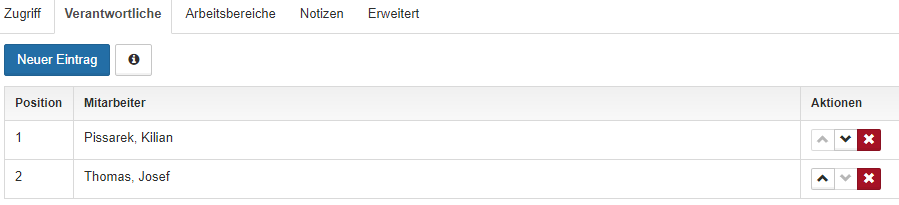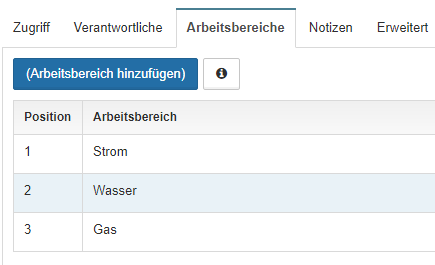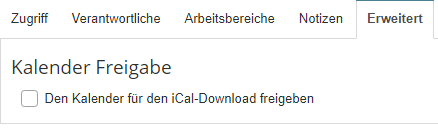Personalmanagement
Qualifizierte Mitarbeiter waren und sind in Deutschland immer noch recht knapp, welches auch durch den demografischen und strukturellen Wandel bedingt ist, da viele Arbeitnehmer, die dieses Kriterium erfüllen, in den kommenden Jahren in den Ruhestand gehen. Dabei sind qualifizierte Mitarbeiter der Meilenstein eines erfolgreichen Unternehmens. Hier fängt es schon bei einem strukturierten und funktionierenden, strategischen Personalmanagement an.
TIMEOS ist der erste Schritt in die richtige Richtung!
Was ist die Definition von Personalmanagement?
Personalmanagement ist, der komplette Tätigkeitsbereich der mit Personalverwaltung, Personalführung, Personalplanung und Personalentwicklung eines Unternehmens in Zusammenhang steht. Dies kann nicht von einem einzelnen Mitarbeiter gestemmt werden, hier bedarf es einer Bündelung aller Kräfte.
Aus diesem Grund sollten alle Führungsebenen, Geschäftsleitung, leitungsbefugte Mitarbeiter und Vorgesetzte mit einbezogen werden und entsprechende Abläufe innerhalb des Unternehmens gezielt implementiert werden.
Strukturierter Aufbau eines Firmensystems: Abteilungen, Standorte, Arbeitsbereiche, Mitarbeiterdetails, Qualifikationen, Regelwerke, Rollen, Berechtigungen, Talentsuche – wichtige Bausteine eines modernen Unternehmens. Alles zu finden und abzubilden in einer Software – TIMEOS!
Welche Aufgaben und Ziele hat das Personalmanagement?
Übergeordnetes Ziel eines funktionierenden Personalmanagement sollte die Mitarbeiterzufriedenheit herzustellen, zu fördern oder beizubehalten sein. Diverse Studien haben es schon oft bewiesen – zufriedene Mitarbeiter sind loyaler ihrem Arbeitgeber gegenüber, seltener krank, arbeiten produktiver und kreativer. Dazu bedarf es nicht allein einer natürlichen Menschenfreundlichkeit, nein, ein funktionierendes Personalmanagement ist hier Grundvoraussetzung. Resultat sind hier nicht nur zufriedenere Mitarbeiter, auch niedrigere Personalkosten die sich oft und gerne in einem ROI (Return on Investment) niederschlagen.
Wie eingangs beschrieben unterteilt sich das Personalmanagement in verschiedene Teilbereiche welche das Ziel haben, den richtigen Arbeitnehmer für verschiedene Fachbereiche des Unternehmens zu finden. So lässt sich eine strategische Entwicklung im Sinne des Unternehmens fördern und eine gelebte Unternehmenskultur unterstützt dies natürlich nachhaltig.
Teilbereiche gliedern sich in:
- Personalplanung (gezielt sicherstellen das zu jeder Zeit geeignete und qualifizierte Mitarbeiter zur Verfügung stehen. Anforderungen werden nach kurz- mittel- oder Langfristigem Bedarf unterteilt)
- Personalbeschaffung (möglichst vorausschauende Besetzung von vakanten Stellen die zumeist erst intern, sollte da keine geeignete Kraft zur Verfügung stehen, extern beschafft wird. Cleveres Personalmarketing wirkt hier unterstützend.Wesentliche Schritte sind hier: Stellenanzeigen nach festgelegtem Anforderungsprofil, Bewerbermanagement, gezielte Personalauswahl in Abstimmung mit Fachbabteilungen)
- Personalverwaltung und Einsatz (Arbeitsbedingungen definieren die Inhalte der Tätigkeiten, die von Mitarbeitern zu erledigen sind und von Personalverwaltung vorgegeben und geprüft sind. Zu beachten sind auch die gesetzlichen Vorgaben: betriebliche Mitbestimmung, geeignete Arbeitsmittel, flexible Arbeitszeiten, Arbeitsplatzsicherheit)
- Personalentwicklung (Koordination und Steuerung aller Maßnahmen die dem Anstieg der Mitarbeiterkompetenz dienen. Aus- und Weiterbildungsangebote, interne Umschulungen, Mentoren, fachspezifisches Training und Coaching)
- Personalcontrolling (Hinter allen Daten, Fakten und Zahlen verbirgt sich immer noch ein Mitarbeiter. Personalwirtschaftliche Prozesse werden geplant, kontrolliert und gesteuert anhand vorher festgelegter KPIs – Key Performance Indicator oder Kennzahlen.
- Entgeltmanagement (Natürlich ist es immer leichter neue Mitarbeiter mit hohem Gehalt oder Lohn ans Unternehmen zu binden. Eine geschickte Verknüpfung an die gewünschte, vom Arbeitnehmer zu erbringende Leistungen sind geeignete Instrumente und bis heute lebendige Elemente die Leistungsbereitschaft des Mitarbeiters zu fördern)
Was bildet TIMEOS ab?
Abteilungen/Standorte:
Mit TIMEOS können Sie Ihre Unternehmensstruktur bis ins kleinste Detail abbilden. Unter der obersten Ebene, dem Unternehmen an sich, können Sie entweder Abteilungen, Standorte oder Ordner anlegen und diese einer übergeordneten Ebene als Unterordner anhängen. Diesen Typen können Sie im Anschluss Zugriffsberechtigte mit speziellen Rollen und ebenfalls darin enthaltenen speziellen Berechtigungen, Verantwortliche, spezifische Arbeitsbereiche und Notizen hinzufügen. Optional kann auch der iCal-Download je Abteilung/Standort eingerichtet werden. Die Bezeichnung der Abteilung oder des Standortes obliegt ganz bei Ihnen. Ebenso können sie jedem Typen eine separate Hintergrundfarbe zuordnen und können den Zugriffsberechtigten auch einen Zugriff auf weitere Unterabteilungen gewähren. So wird ein Unternehmen sehr schnell und bequem vernetzt. Eine Kostenstelle kann selbstverständlich auch jedem Typen, egal ob Abteilung, Standort oder Ordner zugefügt werden.
Mitarbeiterdetails:
Hier können Sie die Stammdaten Ihres Mitarbeiters, seine Arbeitszeiten, den Urlaub, seine Qualifikationen, Regeln, Berechtigungen, Benutzerfelder und Dokumente spezifisch einstellen., bzw. hochladen.
Stammdaten:
Hier können Sie dem Mitarbeiter eine eigene Anmeldung zu TIMEOS geben, ein Profilbild hochladen und seine Personaldaten verwalten. Zu diesen zählen: Personalnummer, der Name des Mitarbeiters, ein eventueller Titel, seine primäre Abteilung, sein Eintrittsdatum, ein eventuelles Austrittsdatum, sein Geburtstag, eventuelle Stellvertreter, das Geschlecht, ein Kürzel, seine Position, der Familienstand, etwaige Kinder,ein eventueller Behinderungsgrad sowie wichtige Kontaktmöglichkeiten wie Telefonnummer und E-Mailadresse. Desweiteren kann jedem Mitarbeiter eine eigene Hintergrundfarbe zugeordnet werden.
ALLE EINSTELLUNGEN SIND OPTIONAL UND NICHT ZWINGEND NÖTIG!!!
Arbeitszeiten:
Hier können die Arbeitszeiten des Mitarbeiters eingestellt werden. Wichtig ist hier zu wissen an welchen Tagen der Mitarbeiter arbeitet, wie viele Wochen- oder Monatsstunden zur Verfügung stehen, wann die Gültigkeit für dieses Arbeitsmodell besteht und ob eventuell mehrere Arbeitszeitmodelle in Frage kommen.
Desweiteren kann hier definiert werden ob die Zeit per Dienstplan oder via Stempeluhr erfasst wird, welche Saldo-Berechnung gewählt werden soll, ob der Saldo mit in den nächsten Monat gezogen werden soll und auch die Bewertung der Krankheitseinträge kann man hier speziell auf den Mitarbeiter zuschneiden. Ebenso kann die Region des Mitarbeiters (gerade bei mehreren Standorten wichtig aufgrund der Feiertage), das Modell ob nach Wochen- oder Monatsstunden, bzw. die Verfügbarkeit an arbeitsfreien Tagen oder Feiertagen definiert werden. Ebenso kann hier, wieder optional, der Lohn oder das Gehalt eingestellt werden sowie ob die Pausen bezahlt werden sollen oder nicht.
Urlaub:
Hier haben Sie Einblick auf das persönliche Urlaubskontingent des Mitarbeiters, seine etwaigen Sonderkonten, können seine Urlaubseinträge verwalten und die Vorgaben definieren. Alle Werte können entweder nach Excel oder als PDF exportiert werden.
Einstellungen:
Mutterschutzgesetz und die Kalenderfreigabe für den iCal-Download sind hier wesentliche Bausteine. Eine Kalenderfreigabe hier, betrifft nur den Mitarbeiter an sich. Optional gibt es diese Funktion auch in den Abteilungen, welche dann Abteilungsbezogen ist und alle Mitarbeiter, die darin erfasst werden anzeigt. Ebenso kann hier eingestellt werden zu welchen Tages und Nachtzeiten der Mitarbeiter arbeiten kann/darf.
Qualifikationen:
Hier werden vorhandene Qualifikationen dem Mitarbeiter zugeordnet. Die Qualifikation kann bezeichnet, ein Startdatum eingetragen und eine Gültigkeit erfasst werden. Desweiteren kann eine Soll- bzw. eine Istbewertung für die Qualifikation optional eingestellt werden.
Eine weitere Qualifikation kann allgemein im Hauptmenü unter dem gleichnamigen Punkt angelegt werden. Dort wird die Qualifikation aber keinem Mitarbeiter zugewiesen, sondern kann einem Arbeitsbereich zugeordnet werden, welcher dann nur Mitarbeiter zulässt, die diese Qualifikation aufweisen. Eine Qualifikation kann in einem Bewertungssystem entweder als Qualifiziert, Schulnotensystem oder Sprachkenntnis eingestuft werden.
Regeln:
Arbeitsbereiche können hier von Ihnen als Administrator dem Mitarbeiter zugeordnet werden. Dieser wird dann auch nur in diesen Arbeitsbereichen als verfügbar angezeigt. Dies gilt aber auch nur bei aktivierter Regel. Ist diese Regel deaktiviert, kann der Mitarbeiter in allen Arbeitsbereichen des Unternehmens eingesetzt werden.
Berechtigungen:
Weisen Sie den Mitarbeiter einer speziellen Benutzergruppe zu oder stellen Sie ihm spezifisch einstellbare Berechtigungen zur Verfügung. Diese speziellen Berechtigungen sind unterteilt in Kategorien und können darunter natürlich auch noch einzeln vergeben werden. TIMEOS bietet Ihnen hier eine außergewöhnlich tiefe Flexibilität, die seines gleichen sucht.
Benutzerfelder:
Ein weiterer flexibler Pluspunkt von TIMEOS. Erstellen Sie Ihre eigene Struktur, fügen Sie Felder die Sie benötigen hinzu und bilden somit Ihre eigenen Anforderungen mit der Software maßgeschneidert ab. Diese optionalen Felder können beispielsweise Felder sein wie, Berufsdaten (wie z. B. Probezeit, erlernter Beruf), Kontaktdaten, Personaldaten, Gehaltsdaten, Krankenkassenzugehörigkeit, etc…
Die Benutzerfelder, die Sie einmalig anlegen, aber bei Bedarf jederzeit wieder ändern können, sind für jeden Ihrer Mitarbeiter gleich!
Auch hier gilt: ALLE EINSTELLUNGEN SIND OPTIONAL UND NICHT ZWINGEND NÖTIG!!!
Zum Thema Datenschutz verweisen wir an dieser Stelle noch einmal auf unseren Blogeintrag hierzu: Datenschutz
Dokumente:
Schaffen Sie Ihre eigene Struktur. Ein Ordnermanagement auf Ihre Bedürfnisse zugeschnitten. Strukturieren Sie Ihre Dokumentationen, laden Sie wichtige Informationen hoch und verwalten diese nach Ihrem Gusto. Ordner, Unterordner von – mit TIMEOS kein Problem.
Regelwerke:
Stellen Sie hier Ihre eigenen Regeln ein. Bilden Sie Ihre Unternehmensvorgaben eins zu eins mit TIMEOS ab. Ein Regelwerk betrifft die Abwesenheiten, in dem Sie eigenen Regeln erstellen können aber auch bereits vorhandene nutzen können. Regel können hier beispielsweise sein: Urlaubsperre, Mindestbesetzung, Qualifikationsregel, Benachrichtigungsregel, Genehmigungsregel, maximale Abwesenheiten, gegenseitiger Urlaubsausschluss, und vieles mehr.
Ein anderes Regelwerk betrifft die Zeiterfassung. Hier können automatische Buchungen, sowie automatische Pausen erfasst und konfiguriert werden. Einzelne Regelwerke sind darunter ebenfalls optional aktivierbar. So kann ein Regelwerk bei der Buchung Kommen, der Buchung Gehen und ein automatisches Ausbuchen nach einer zeitlichen Vorgabe erfolgen. Informationen darüber können ebenfalls an einzelne oder mehrere Mitarbeiter verschickt werden. Bei den automatischen Pausen kann natürlich die gesetzliche Vorgabe, die eine Pause nach 6 Stunden von mind. 30 Minuten oder nach 9 Stunden von mind. 45 Minuten vorsieht.
Rollen:
Rollen nehmen innerhalb TIMEOS einen Schwerpunkt ein. Definieren Sie jede Rolle Ihres Unternehmens in TIMEOS neu und vergeben Sie dazu die nötigen Berechtigungen. Jede von Ihnen generierte Rolle kann einer Abteilung, einem Standort zugeordet werden. Dort übernimmt der Mitarbeiter, der diese Rolle einnimmt, alle Funktionen und Berechtigungen die Sie ihm im Vorfeld ermächtigen. Auch im Nachgang können problemlos weitere Berechtigungen hinzugefügt werden.
Talentsuche:
Finden Sie für jede Aufgabe den richtigen Mitarbeiter. TIMEOS bietet Ihnen bei der Talentsuche alle Optionen. Stellen Sie ein für welche Abteilung/welchen Standort Sie einen passenden Mitarbeiter suchen. Geben Sie weitere Rahmenbedingungen an, wie beispielsweise Qualifikationen und lassen Sie sich den passenden Mitarbeiter finden. Leichter geht es nicht!
Arbeitsbereiche:
Staffeln Sie Ihr Unternehmen, lassen Sie sich einzelne oder alle Arbeitsbereiche anzeigen. Strukturieren Sie Arbeitsbereiche nach Abteilungen oder Standorten, hinterlegen Sie zu jedem Arbeitsbereich eine spezifische oder aber auch gleiche Dienstvorlage und sparen sich somit die Arbeit es immer wieder neu einpflegen zu müssen. Lassen Sie sich in den Arbeitsbereichen alle zugehörigen Mitarbeiter anzeigen und senden Sie diesen bei Bedarf direkt aus dem Arbeitsbereich, der Abteilung, dem Standort, Nachrichten über das TIMEOS Benachrichtigungssystem. Schauen Sie sich optional die Einsatzplanung in den Arbeitsbereichen wöchentlich oder monatlich an und finden sie immer den gewünschten Dienst.
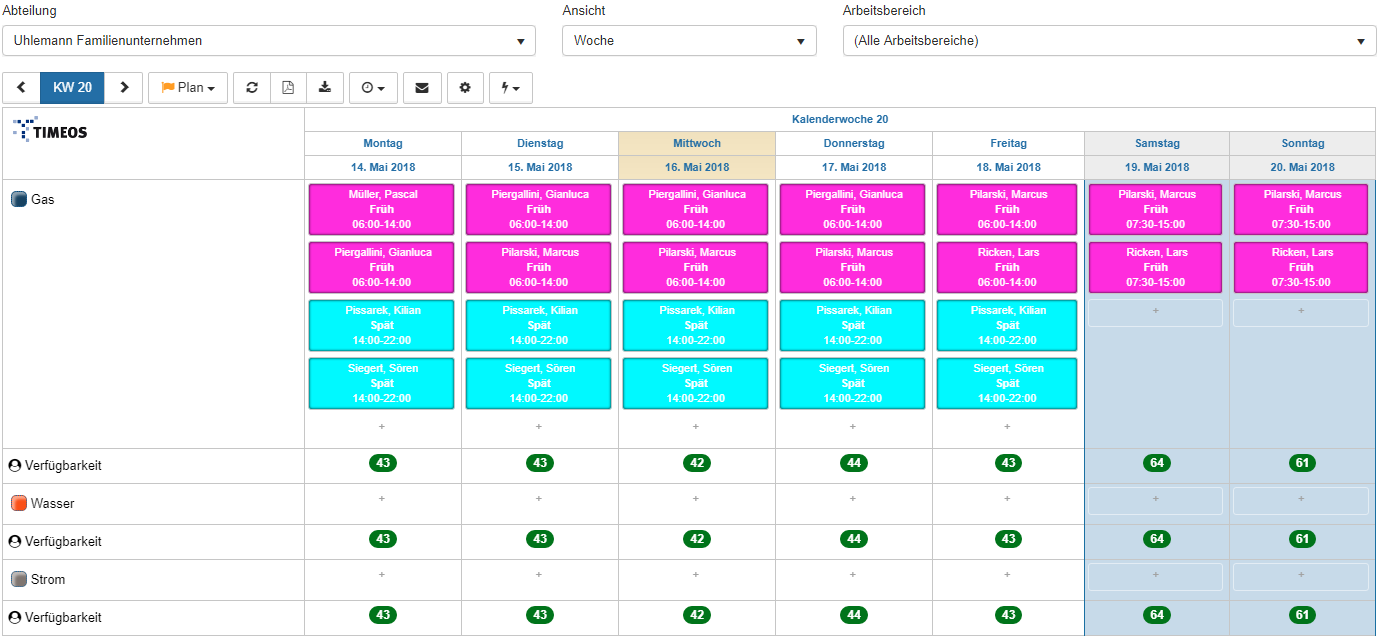
„Der Gipfel des Ruhms ist, wenn man seinen Namen überall findet, nur nicht im Telefonbuch.“
(Henry Fonda (1905-82), amerik. Filmschauspieler, der am 16.05.1905, vor 113 Jahren, geboren wurde.)
Der Anfang Ihres Gipfels ist TIMEOS!
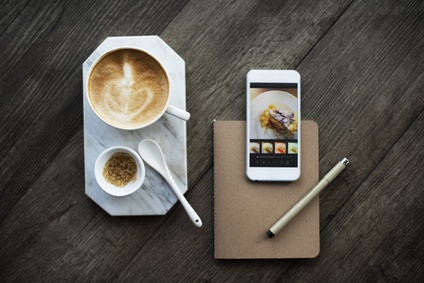


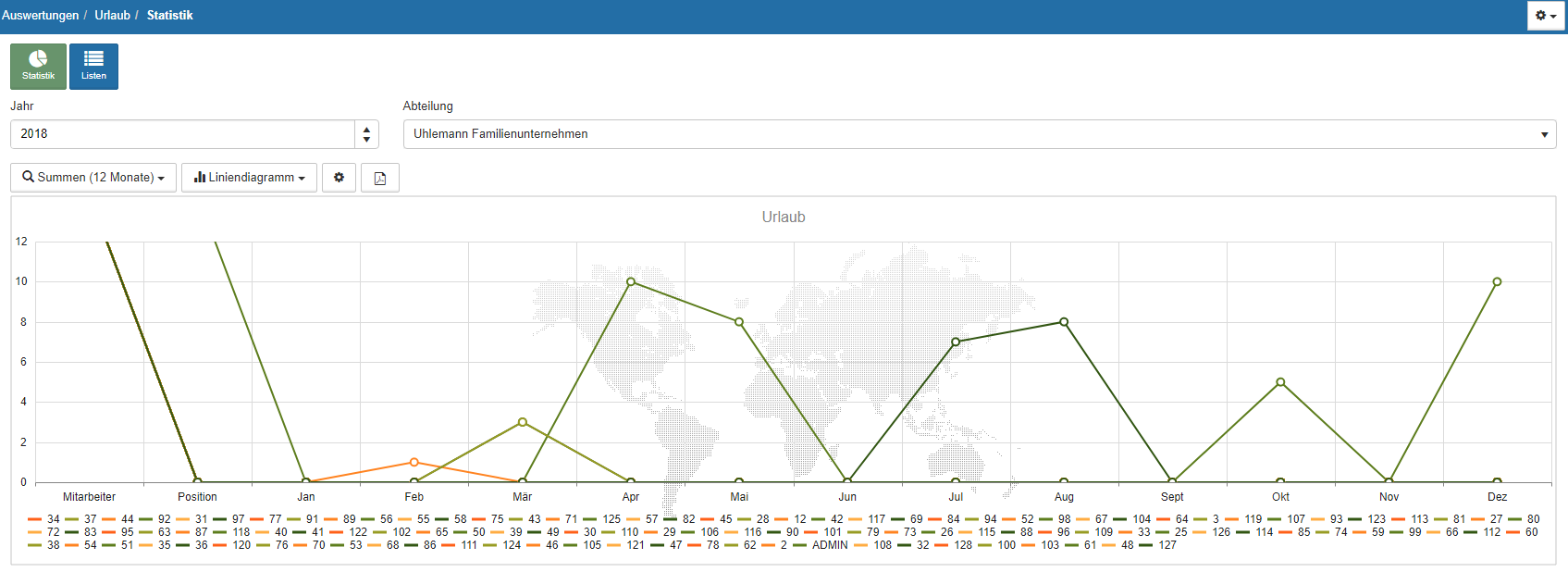
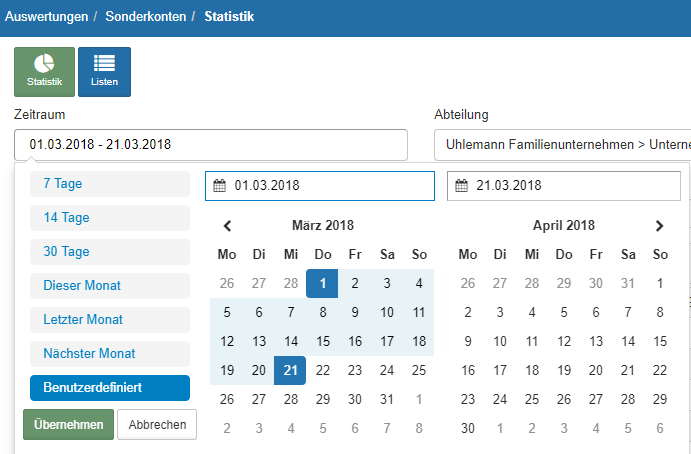
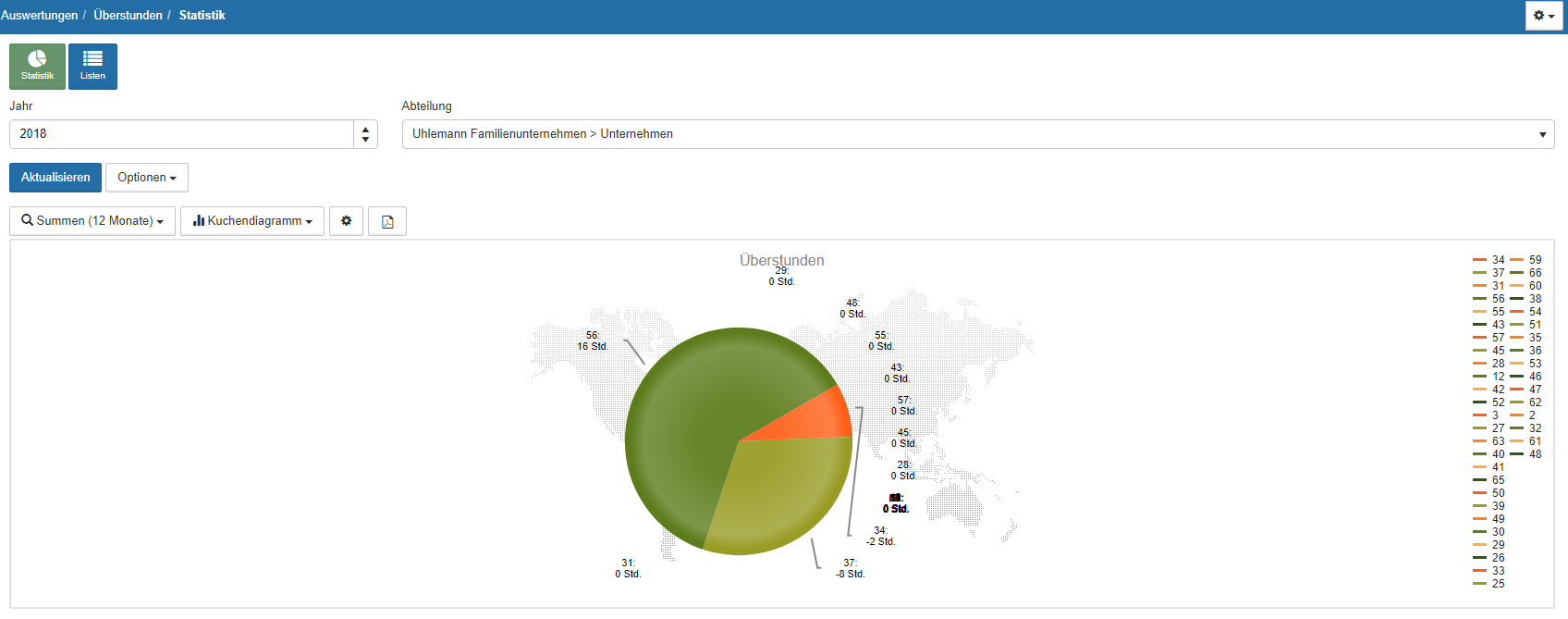
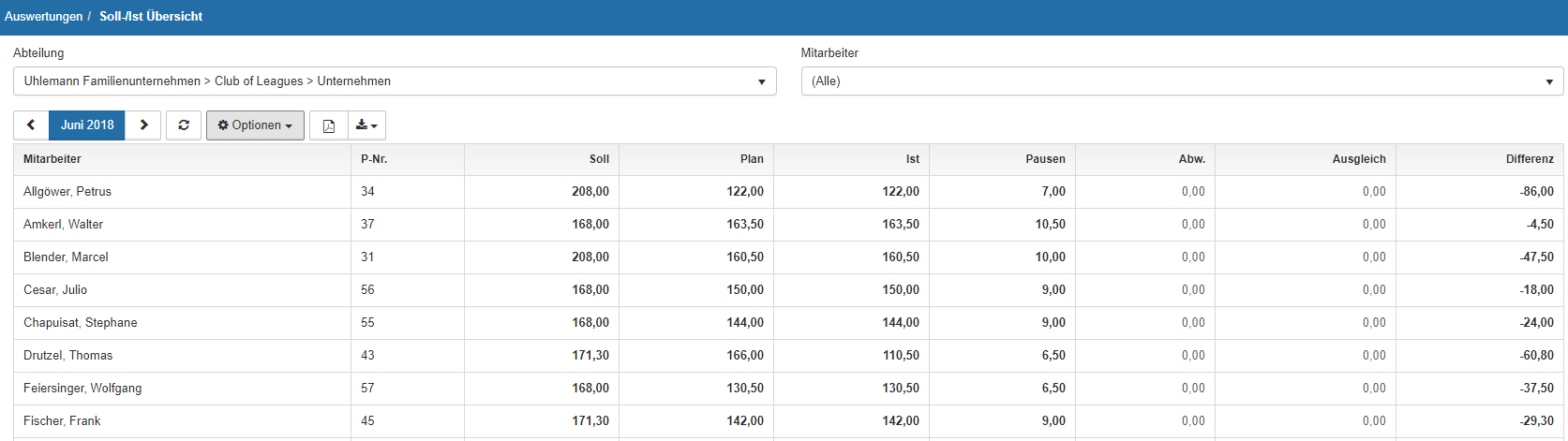
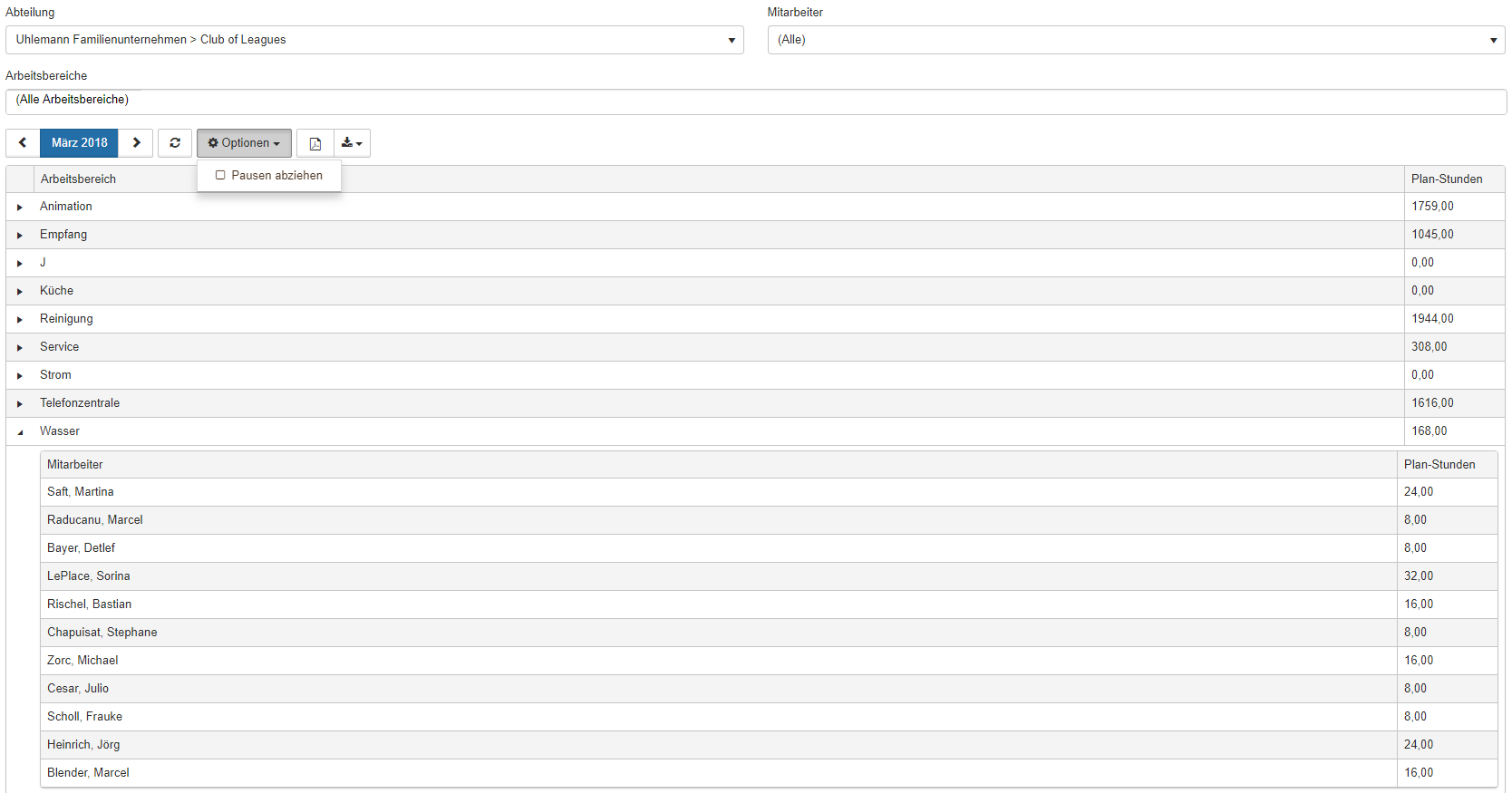
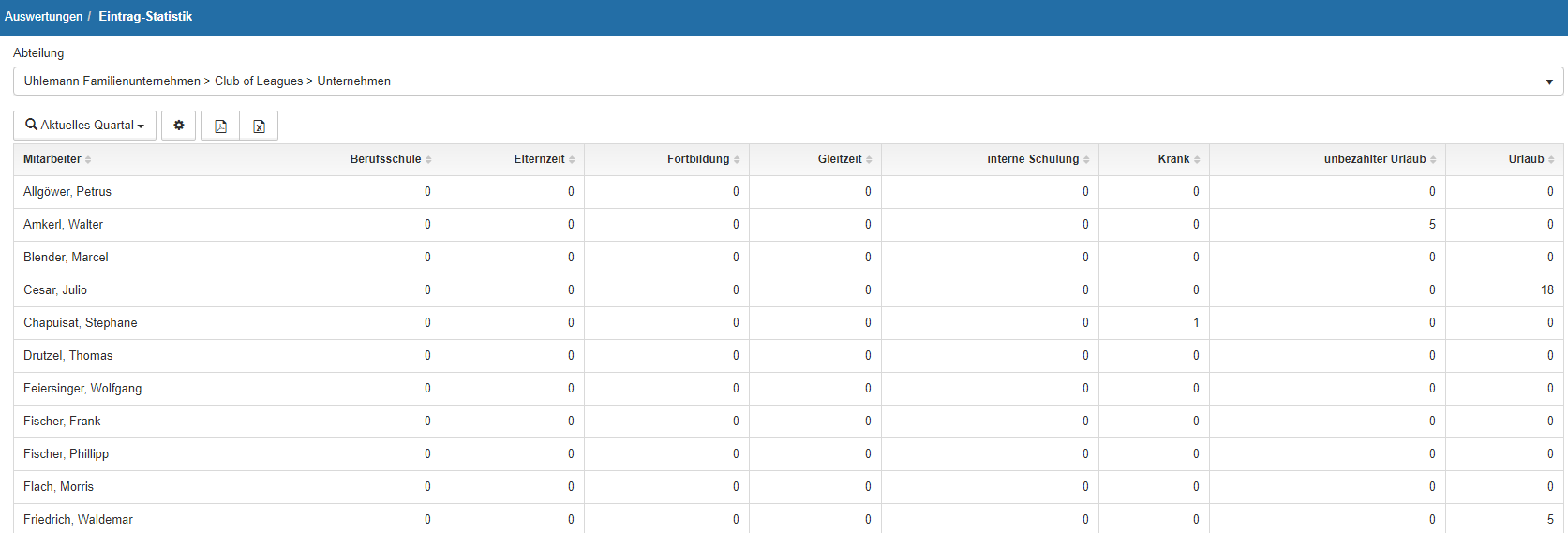
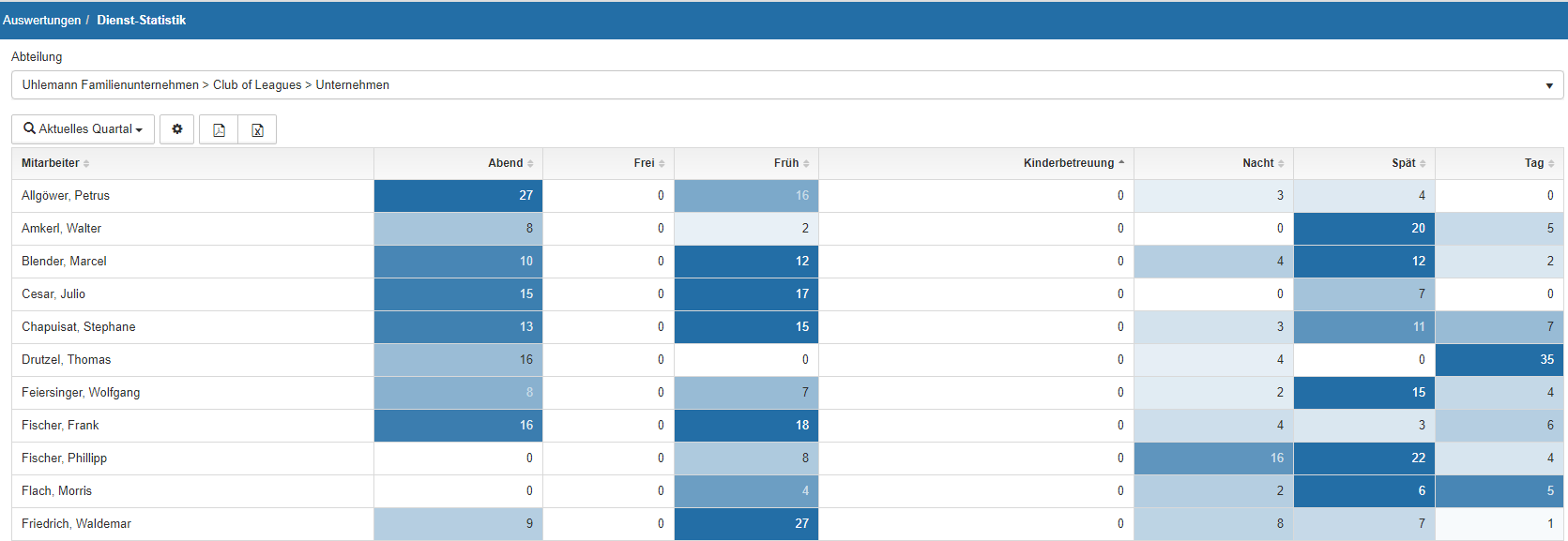


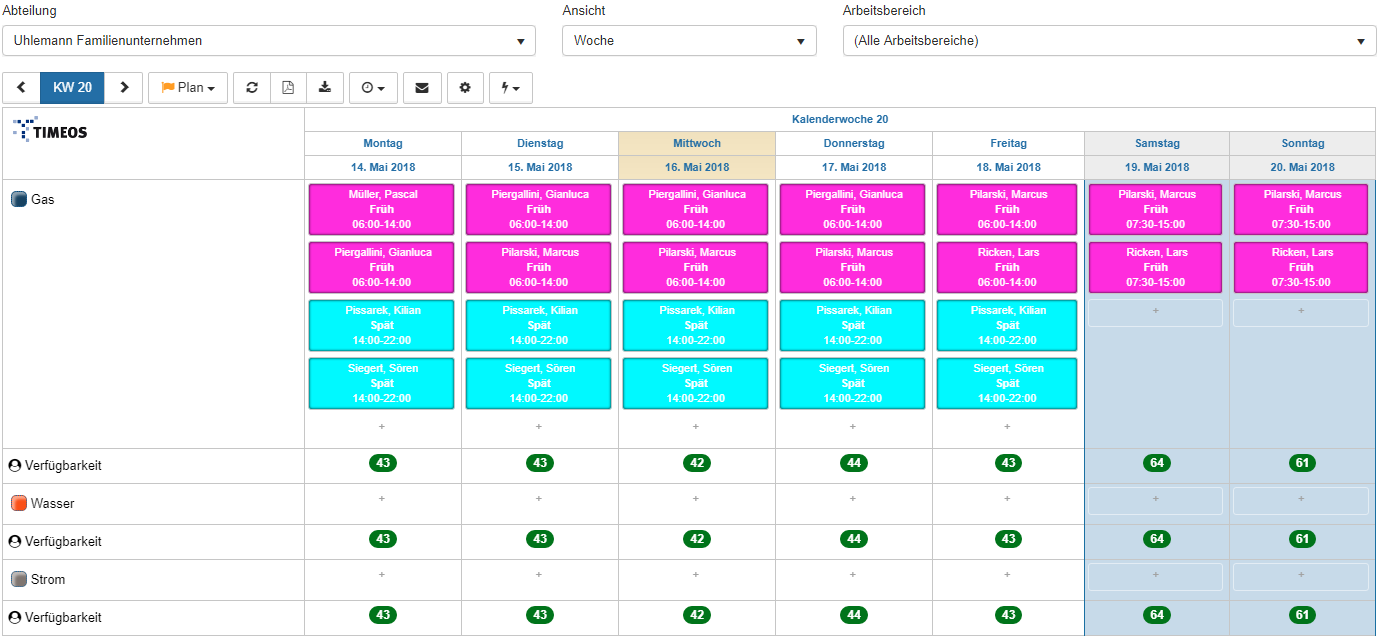
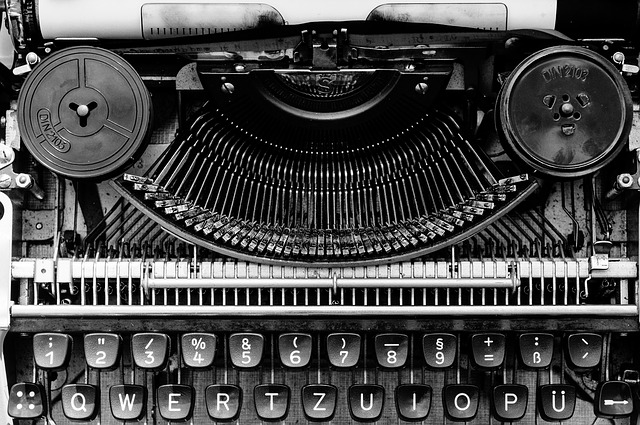




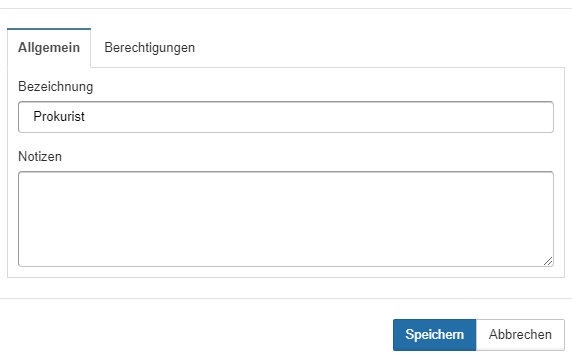
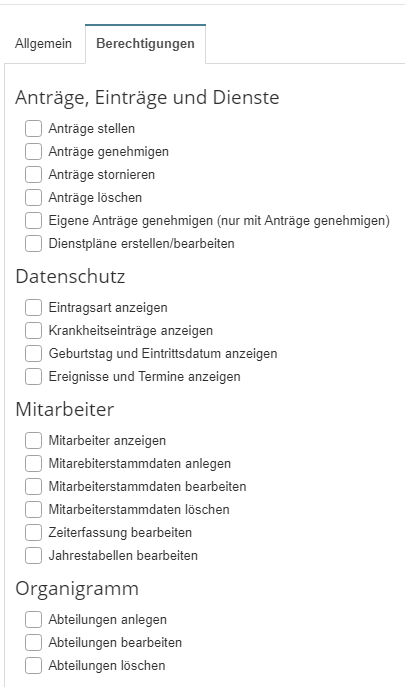 Vergeben Sie die Rechte für die spezifischen Punkte, die Ihre neue Rolle beinhalten muss durch Setzen eines Hakens in betreffendem Kästchen. Abschließend Speichern Sie Ihre Eingaben mittels des blauen Buttons „Speichern„.
Vergeben Sie die Rechte für die spezifischen Punkte, die Ihre neue Rolle beinhalten muss durch Setzen eines Hakens in betreffendem Kästchen. Abschließend Speichern Sie Ihre Eingaben mittels des blauen Buttons „Speichern„.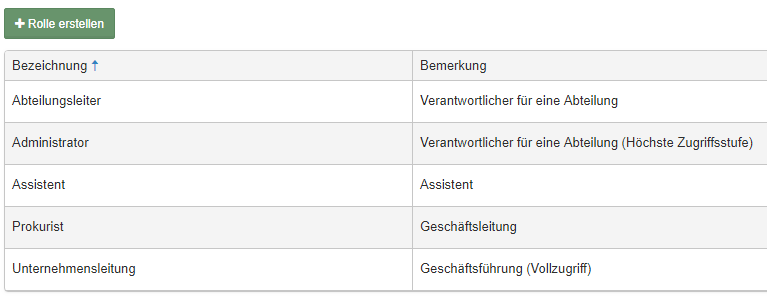
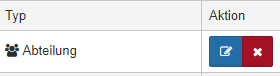
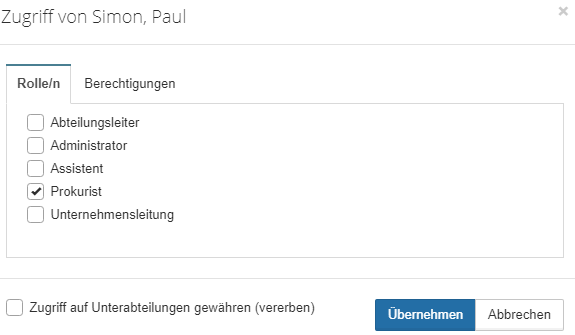 Ebenso können Sie die Berechtigungen noch einmal erweitern. Bereits getroffene Berechtigungseinstellungen unter dem Menüpunkt „Rollen“ sind voreingestellt und können an dieser Stelle nicht mehr verändert werden. (Änderungen im Menüpunkt Rollen jederzeit möglich)
Ebenso können Sie die Berechtigungen noch einmal erweitern. Bereits getroffene Berechtigungseinstellungen unter dem Menüpunkt „Rollen“ sind voreingestellt und können an dieser Stelle nicht mehr verändert werden. (Änderungen im Menüpunkt Rollen jederzeit möglich)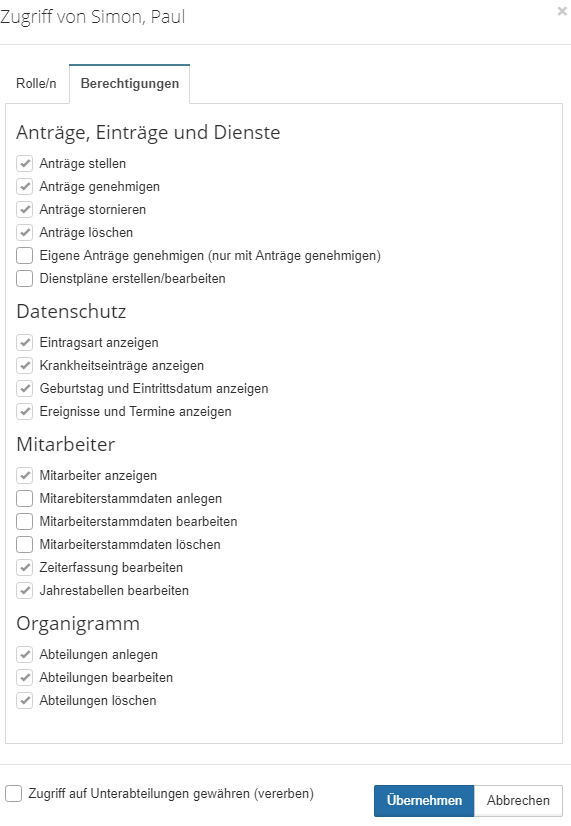 In jedem Bearbeitungsfeld dieses Fensters können auch Vererbungen für eine etwaige Unterabteilung gewährt werden. Soll dies geschehen muss das zugehörige Kästchen angehakt sein. Abschließend klicken Sie bitte auf den blauen Button „Übernehmen“ und der Zugriffsberechtigte wurde der Abteilung als dieser eingetragen.
In jedem Bearbeitungsfeld dieses Fensters können auch Vererbungen für eine etwaige Unterabteilung gewährt werden. Soll dies geschehen muss das zugehörige Kästchen angehakt sein. Abschließend klicken Sie bitte auf den blauen Button „Übernehmen“ und der Zugriffsberechtigte wurde der Abteilung als dieser eingetragen.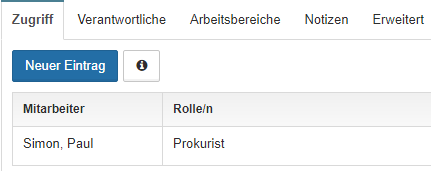 Als weiterer Punkt können Verantwortliche für die Abteilung angelegt werden. Auch hier wird wieder der blaue Button „Neuer Eintrag“ gedrückt um einen Verantwortlichen Mitarbeiter zu bestimmen. Im geöffneten Fenster können Sie dann wieder die Abteilung wählen und den Mitarbeiter bestimmen, der dieser Abteilung in verantwortlicher Position zugeordnet werden soll. Dies kann im Nachgang auch mehrfach geschehen, falls es mehrere Verantwortliche geben soll.
Als weiterer Punkt können Verantwortliche für die Abteilung angelegt werden. Auch hier wird wieder der blaue Button „Neuer Eintrag“ gedrückt um einen Verantwortlichen Mitarbeiter zu bestimmen. Im geöffneten Fenster können Sie dann wieder die Abteilung wählen und den Mitarbeiter bestimmen, der dieser Abteilung in verantwortlicher Position zugeordnet werden soll. Dies kann im Nachgang auch mehrfach geschehen, falls es mehrere Verantwortliche geben soll.